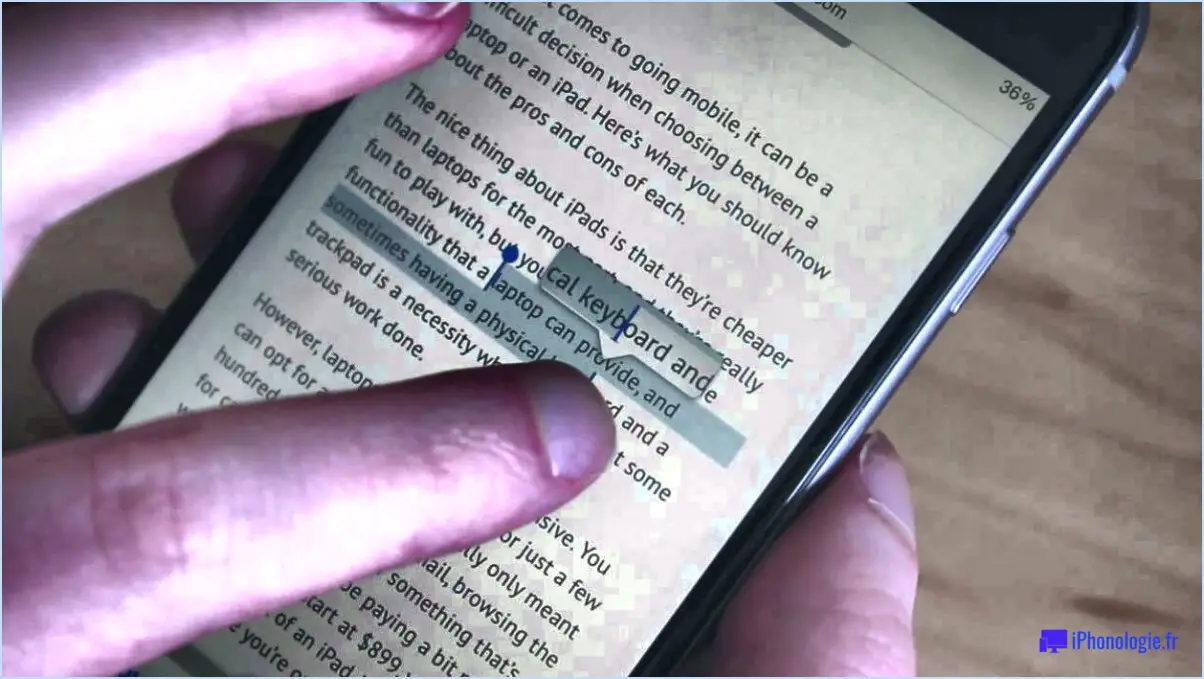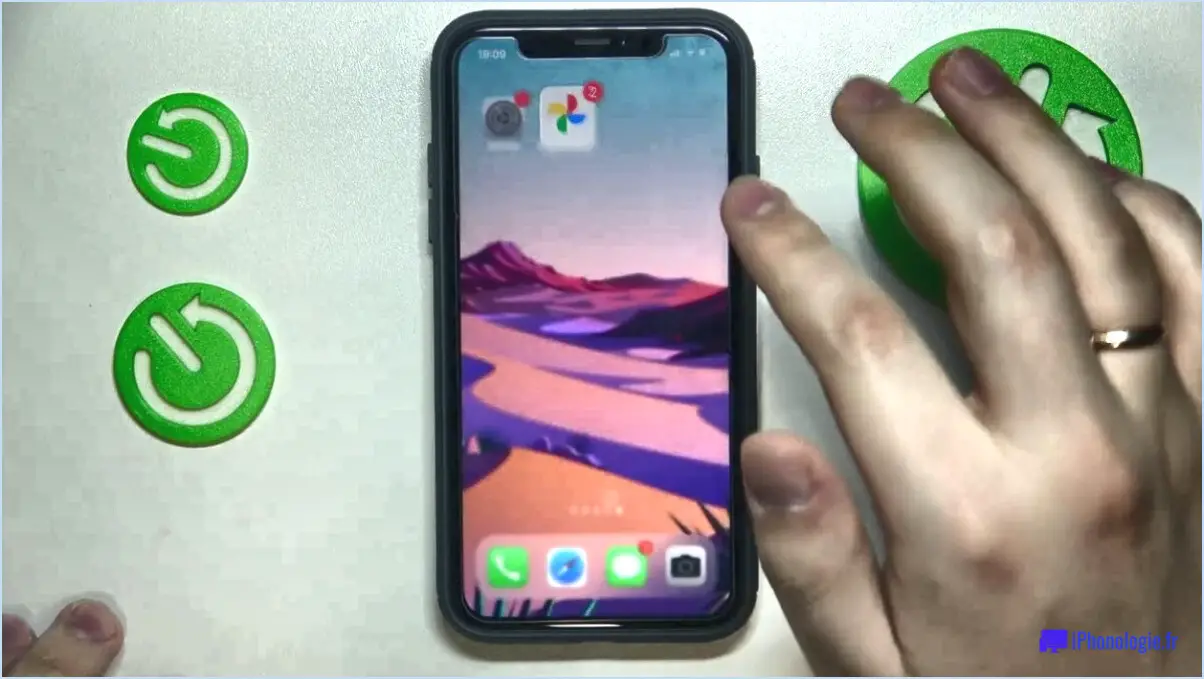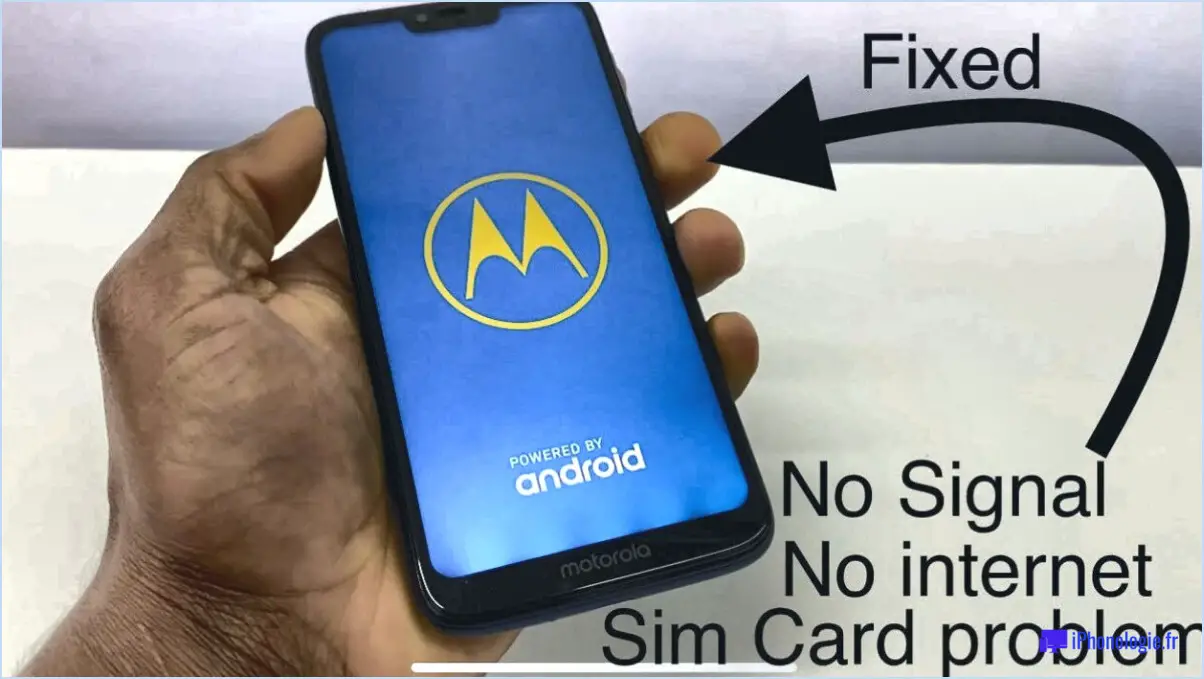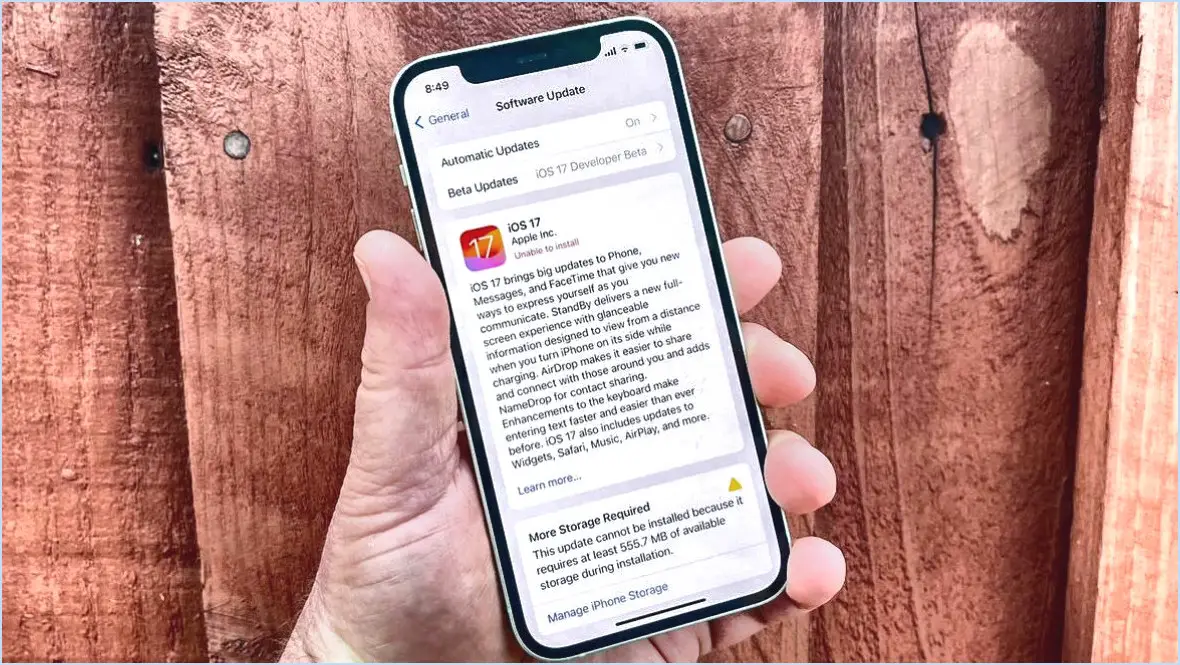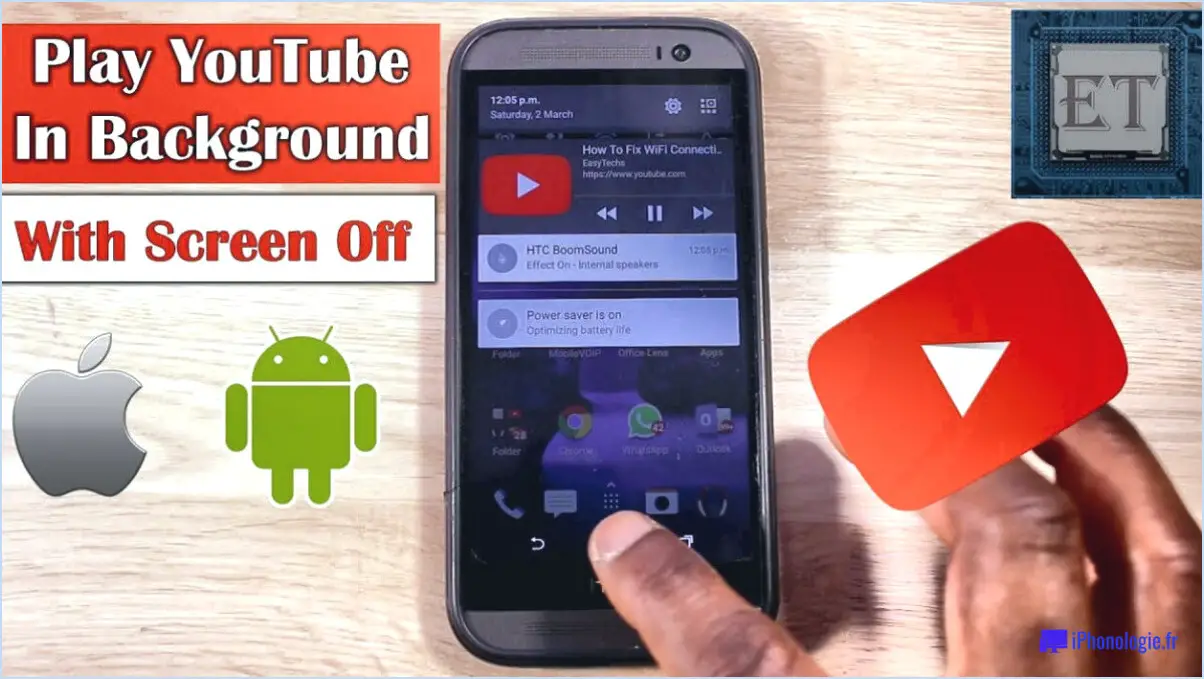Comment activer/désactiver les données d'arrière-plan sur le LG G7 ThinkQ?
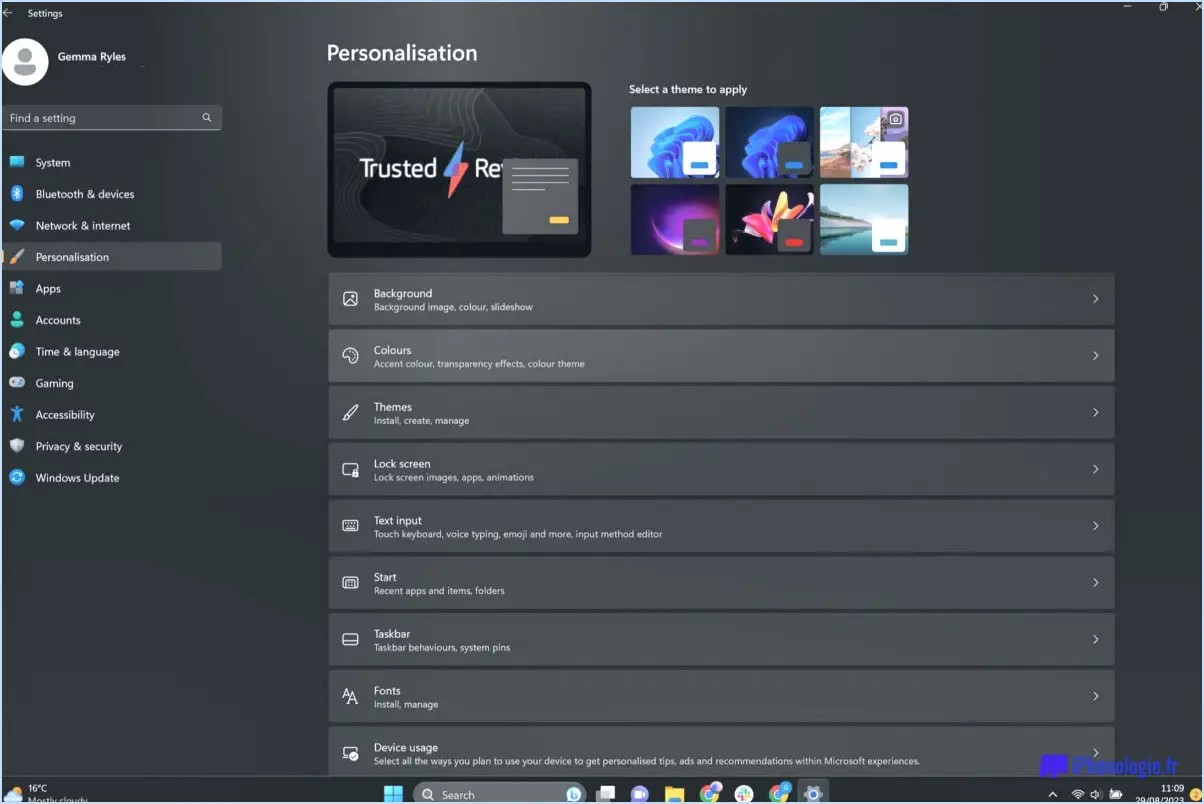
Pour activer/désactiver les données d'arrière-plan sur le LG G7 ThinQ, suivez ces étapes simples :
- Balayez vers le bas : Commencez par glisser vers le bas depuis le haut de votre écran pour ouvrir le panneau de notification. Cela révélera les paramètres rapides et les notifications.
- Tapez sur Paramètres : Dans le coin supérieur droit du panneau de notification, vous verrez une icône d'engrenage. Tapez dessus pour accéder aux paramètres de l'appareil.
- Naviguez jusqu'à Utilisation des données : Faites défiler le menu des paramètres jusqu'à ce que vous trouviez "Utilisation des données". Tapez dessus pour ouvrir les options d'utilisation des données.
- Données d'arrière-plan : Dans les paramètres d'utilisation des données, recherchez l'option intitulée "Données d'arrière-plan". Il s'agit de la fonctionnalité qui permet aux apps d'utiliser les données même lorsqu'elles ne sont pas activement utilisées.
- Basculez le commutateur : Pour désactiver les données d'arrière-plan, il suffit d'appuyer sur le bouton situé à côté de l'option "Données d'arrière-plan". Une fois le commutateur désactivé, les apps n'utiliseront plus de données en arrière-plan.
Remarque : La désactivation des données d'arrière-plan peut vous aider à réduire votre consommation de données et à prolonger la durée de vie de votre batterie. Cependant, n'oubliez pas que certaines applications peuvent avoir besoin de données en arrière-plan pour fonctionner correctement, comme les applications de messagerie qui ont besoin de récupérer de nouveaux messages.
N'oubliez pas que la désactivation des données d'arrière-plan peut affecter les performances de certaines applications, car elles ne pourront pas se mettre à jour en arrière-plan. Si vous rencontrez des problèmes avec des applications spécifiques après avoir désactivé cette fonctionnalité, envisagez de l'activer pour ces applications particulières.
En résumé, pour gérer les données d'arrière-plan sur votre LG G7 ThinQ, glissez vers le bas pour accéder au panneau de notification, appuyez sur Paramètres, allez dans Utilisation des données et désactivez l'interrupteur des données d'arrière-plan.
Comment désactiver la restriction des données d'arrière-plan?
Jusqu'à restreindre les données d'arrière-plan sur votre appareil, vous pouvez utiliser deux méthodes :
1. Par le menu Paramètres :
- Naviguez jusqu'à Réglages > Utilisation des données.
- Sous Utilisation des données mobiles vous trouverez une liste d'applications et leur consommation de données.
- Sélectionnez l'application que vous souhaitez restreindre et basculez le bouton Restreindre les données d'arrière-plan sur ON.
2. Utilisation de l'application d'utilisation des données :
- Téléchargez et installez une application Application d'utilisation des données de votre magasin d'applications.
- Lancez l'application et accordez les autorisations nécessaires.
- Trouvez l'application que vous souhaitez restreindre dans l'interface de l'application.
- Activez l'app Restreindre les données d'arrière-plan pour cette application particulière.
Ces deux méthodes vous permettront d'économiser des données et de vous assurer que les applications ne consomment pas de données en arrière-plan à votre insu.
Qu'est-ce que l'activation des données en arrière-plan sur Android?
Activer les données d'arrière-plan est un paramètre d'Android qui détermine si les applications peuvent fonctionner en arrière-plan lorsqu'elles ne sont pas utilisées. En activant ce paramètre, les applications peuvent continuer à fonctionner et à recevoir des mises à jour, des notifications et des données même si vous ne les utilisez pas activement. Cependant, l'activation des données d'arrière-plan peut entraîner une consommation supplémentaire de la batterie lorsque les applications fonctionnent en arrière-plan. Pour préserver l'autonomie de la batterie, vous pouvez désactiver les données d'arrière-plan pour des applications spécifiques ou limiter l'utilisation des données au Wi-Fi uniquement. Cette fonction permet de gérer le comportement des applications et d'optimiser les performances de l'appareil.
Faut-il activer ou désactiver la restriction des données en arrière-plan?
La décision d'activer ou de désactiver la fonction de restriction des données d'arrière-plan restreindre les données d'arrière-plan est activée ou désactivée en fonction des besoins et des préférences de chacun. Certains préfèrent activée pour un accès permanent à l'internet, tandis que d'autres choisissent de l'avoir éteint pour économiser des données. Tenez compte de vos habitudes d'utilisation et de votre plan de données pour faire le meilleur choix.
Comment puis-je voir quelles applications sont ouvertes sur mon LG?
Pour voir quelles applications sont ouvertes sur votre LG, appuyez simplement sur la touche "Apps récentes sur la touche"Apps récentes". Cette action affichera une liste des applications actuellement ouvertes sur votre appareil.
Comment limiter les données d'arrière-plan pour toutes les applications?
Pour restreindre les données d'arrière-plan pour toutes les applications, procédez comme suit :
- Ouvrez l'application Paramètres sur votre appareil.
- Tapez sur "Utilisation des données".
- Accédez au menu à trois points dans le coin supérieur droit.
- Choisissez "Restreindre les données d'arrière-plan".
- Activez le commutateur pour activer la restriction.
Que se passe-t-il si je désactive les données d'arrière-plan?
Si vous désactivez les les données d'arrière-plan votre appareil ne recevra pas de des mises à jour d'applications, des notifications ou d'autres données en arrière-plan. Cela peut économiser la batterie et l'utilisation des données.
Que fait le LG ThinQ?
LG ThinQ est une technologie de reconnaissance vocale avancée qui permet de contrôler vocalement les appareils LG. Grâce à elle, vous pouvez contrôler vos TV changer de chaîne, régler le volume et faire fonctionner l'ordinateur. climatiseur, le réfrigérateur et machine à laver à l'aide de simples commandes vocales.